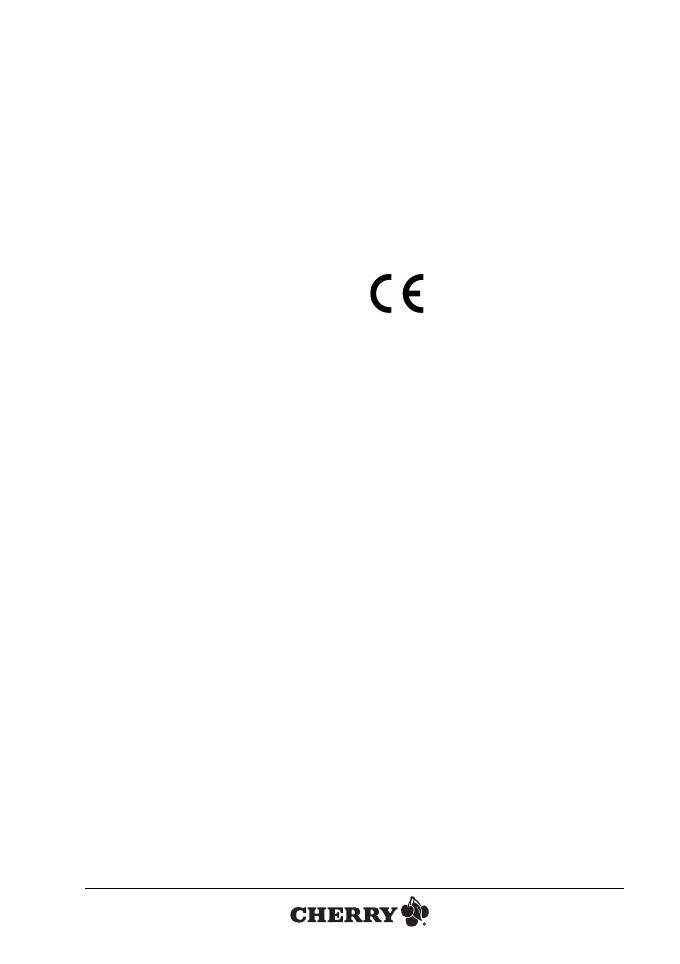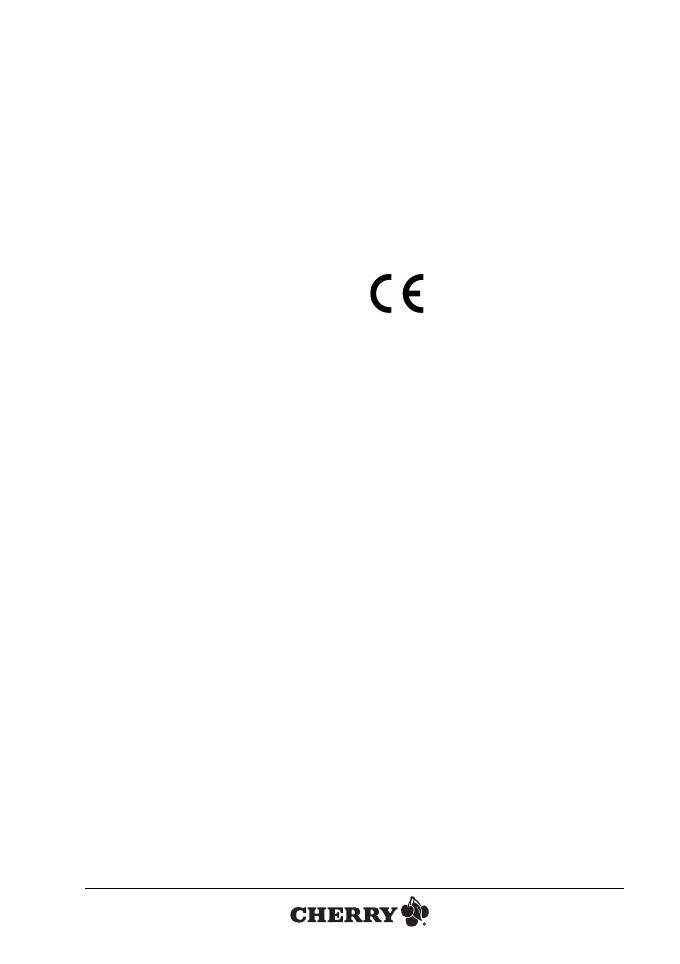
8
8 Allgemeiner Anwenderhinweis
CHERRY, eine Marke der
ZF Friedrichs-
hafen AG,
optimiert seine Produkte ständig
im Zuge der Entwicklung von neuen Tech-
nologien. Technische Änderungen behalten
wir uns deshalb vor. Die Ermittlung der
Zuverlässigkeit sowie die Definition von
technischen Angaben erfolgen gemäß inter-
ner Prüfung, um international anerkannte
Vorschriften bzw. Normen zu erfüllen.
Davon abweichende Anforderungen kön-
nen durch gegenseitige Zusammenarbeit
erfüllt werden. Unsachgemäße Behand-
lung, Lagerung und äußere Einflüsse kön-
nen zu Störungen und Schäden im Einsatz
führen.
Wir übernehmen keinerlei Gewährleistung
für Mängel, die auf einer anwenderseitigen
Veränderung des Produkts beruhen, und
haften nicht im Falle unbefugter Verände-
rungen. Alle Reparaturen müssen durch
uns oder eine offiziell berechtigte Person
oder Organisation durchgeführt werden.
Etwaige Schadensersatzansprüche gegen
die
ZF Friedrichshafen AG
oder ihre einge-
setzten Vertreter – gleich aus welchem
Rechtsgrund (einschließlich stressbedingte
körperliche Schäden) – sind ausgeschlos-
sen, soweit uns nicht Vorsatz, grobe Fahr-
lässigkeit oder die Nichtbeachtung
zwingender Produkthaftungsbestimmun-
gen treffen oder bei Verletzungen von
Leben, Körper oder Gesundheit. Die vorlie-
gende Anleitung ist nur gültig für das mitge-
lieferte Produkt.
Weitere Informationen darüber sind bei den
jeweiligen Distributoren oder direkt über
uns erhältlich.
9 Gewährleistung
Es gilt die gesetzliche Gewährleistung.
Bitte wenden Sie sich an Ihren Händler
oder Vertragspartner. Nähere Informatio-
nen zur Gewährleistung finden Sie unter
www.cherry.de
10 CE-Konformitätserklärung
Hiermit erklärt die
ZF Friedrichshafen AG
,
Geschäftsfeld
Electronic Sys-
tems,
Auerbach/Opf., Deutsch-
land, dass sich dieses Peripheriegerät mit
Funkfunktion in Übereinstimmung mit den
grundlegenden Anforderungen und den
übrigen einschlägigen Bestimmungen der
Richtlinie 1999/5/EG befindet. Die CE-
Erklärung zur Konformität finden Sie unter
folgender Internet-Adresse:
http://www.cherry.de/compliance
Klicken Sie dort auf den Produktnamen, um
die CE-Erklärung zur Konformität zu öffnen.
BEDIENUNGSANLEITUNG
CHERRY KW 6000 // Bluetooth keyboard for Apple iPad